Android-verkeersmeldingen uitschakelen

Google denkt vaak dat u wilt weten wat verkeer in de buurt is, dus stuurt het u een melding. Hoewel soms nuttig, kan dit ook vervelend zijn, vooral als je nergens heen gaat. Hier leest u hoe u verkeersmeldingen op Android volledig kunt uitschakelen.
Het is vaak onduidelijk waar deze meldingen vandaan komen: is het Google Now? Google Maps? Iets anders? Het korte antwoord is: het is een combinatie.
Verkeersmeldingen uitschakelen in Google Maps
De eerste plaats die u wilt starten, is in Google Maps. Hier komt het grootste deel van de meldingen vandaan, vooral als u bent al aan het rijden (ongeacht of u GPS-navigatie gebruikt).
Schuif in Maps aan de linkerkant van het scherm (of tik op de drie lijnen in de linkerbovenhoek) om het menu te openen. scrol vervolgens omlaag naar Instellingen.
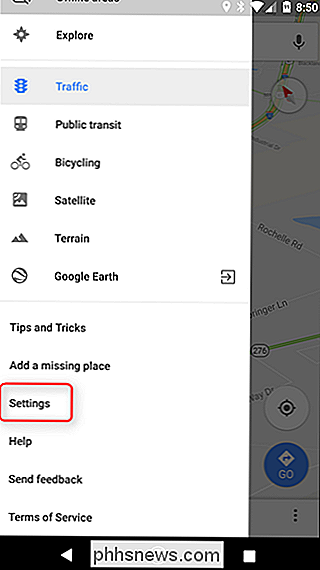
Schuif omlaag in dit menu tot u meldingen ziet.

U kunt vrijwel alle aspecten van de meldingen beheren die Maps hier genereert, maar we concentreren ons op verkeersgegevens, dus u wilt de top optie.
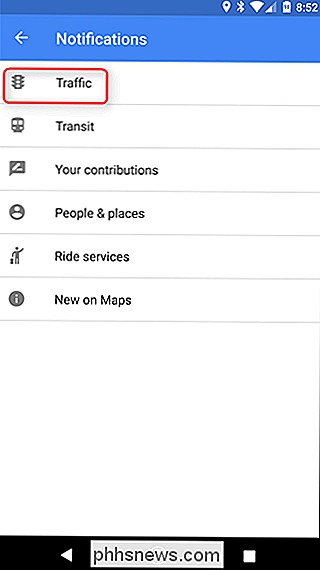
Er zijn drie opties:
- verkeer van gebeurtenissen in de buurt: wegafsluitingen, ongevallen, omleidingen, enz.
- verkeer in de buurt: files, back-ups, enz.
- Rijd meldingen: ETA's naar specifieke locaties-meestal Thuis of Werk als je die hebt ingesteld.
Je kunt hier kiezen en kiezen-uitschakelen en inschakelen wat werkt het beste voor u.
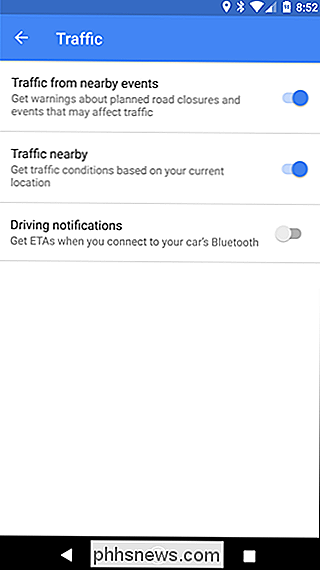
Dat behandelt de meeste ongegronde verkeersmeldingen van Google, maar er is een andere plaats waar u mogelijk wilt zoeken.
Verkeersmeldingen uitschakelen in Google Now
U weet wanneer u een afspraak hebt met een agenda en Google vertelt je om een bepaalde tijd te verlaten om er te komen voordat je hoort te zijn? Die instelling wordt niet gegenereerd door Google Maps, maar in plaats daarvan door Google Now. Ga als volgt te werk om hier vanaf te komen.
Op dit moment zouden de meeste telefoons een Google-assistent moeten hebben, wat een geheel ander, maar nog steeds super vergelijkbaar uiterlijk is met Google Now. Het punt is dat als je de Google Now Launcher niet gebruikt, Assistant het een beetje ingewikkeld maakt om naar Now te gaan. Zo verwarrend.
Als u de Google Now Launcher gebruikt, schuif dan eenvoudigweg van het rechter naar het meest linkse scherm. Open anders de app-lade en zoek op dit punt naar de Google-app, wat eigenlijk de Now-app is.
Schuif naar links of tik op de drie lijnen in de linkerbovenhoek om het menu te openen . Kies Instellingen.
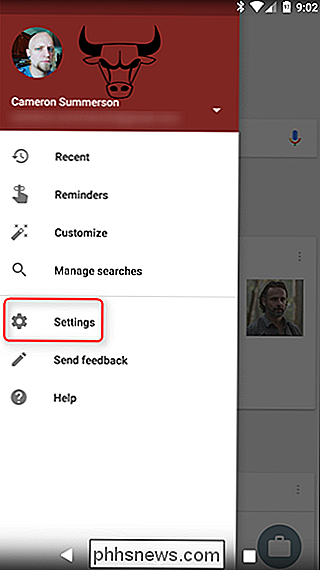
Scroll naar beneden en selecteer "Uw feed."
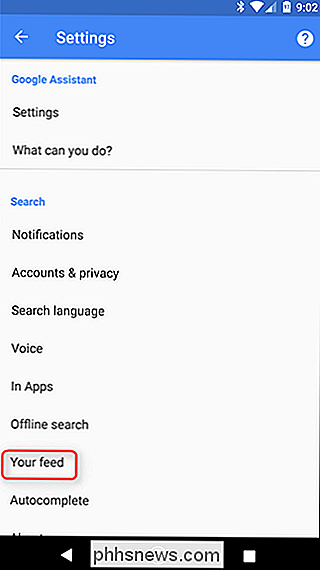
Schakel in het gedeelte "Over Get notifications About" de optie "Commute en time to leave" uit.
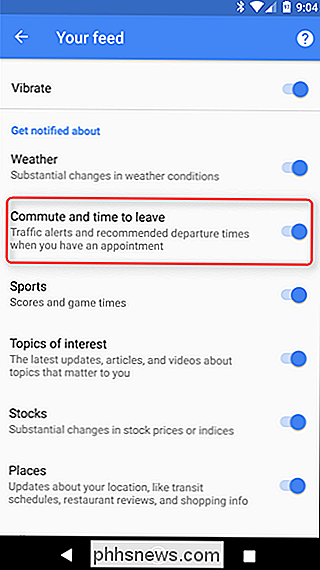
Dit zou de laatste stap moeten zijn bij het uitschakelen van alle verkeersmeldingen (ervan uitgaande dat je alles natuurlijk hebt uitgeschakeld in Maps).

Hoe u uw Ecobee Smart Thermostat gebruikt met Alexa
Het bedienen van uw slimme thermostaat op afstand vanaf uw telefoon is cool en zo, maar vergeet niet dat u het uzelf nog gemakkelijker kunt maken en bestuur het met je stem met behulp van Alexa. Ga als volgt te werk om het te installeren. GERELATEERD: Haal het maximale uit uw Ecobee Smart Thermostat Voordat u begint, is het een goed idee om te leren hoe u Alexa-vaardigheden aan uw Alexa kunt toevoegen.

Herinneringen instellen op de Amazon Echo
Het ontbreekt de Amazon Echo al lang niet meer aan het instellen van herinneringen, maar het bedrijf heeft eindelijk de functionaliteit toegevoegd aan de nieuwste update. Ga als volgt te werk om herinneringen aan je echo in te stellen met Alexa. Er zijn een aantal manieren waarop je herinneringen kunt instellen, een in de Alexa-app op je smartphone en de andere in een echo-apparaat met je stem.



